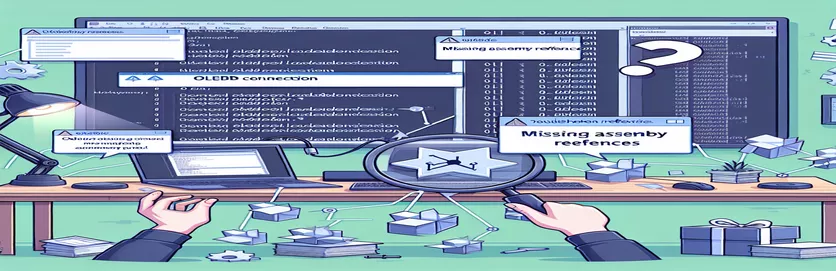누락된 OleDb 참조로 인해 어려움을 겪고 계십니까? 해결 방법은 다음과 같습니다.
많은 개발자에게 Visual Studio에서 알 수 없는 오류가 발생하는 것은 정말 골치 아픈 일이 될 수 있습니다. 특히 작동을 거부하는 OleDbConnection과 같은 필수 구성 요소인 경우에는 더욱 그렇습니다. *"'System.Data.OleDb' 네임스페이스에서 유형 이름 'OleDbConnection'을 찾을 수 없습니다"*라는 오류 메시지가 표시되는 경우, 여러분만 그런 것이 아닙니다. 이 문제로 인해 프로젝트가 중단될 수 있습니다.
프로젝트를 이전 데이터베이스에 연결해야 하는데 Visual Studio가 OleDbConnection을 인식하지 못한다는 것을 알게 되었다고 상상해 보세요. 특히 다른 컴퓨터에서는 수정이 간단해 보이지만 귀하의 컴퓨터에서는 그렇지 않은 경우 더욱 그렇습니다. 최근에 업무용 PC에서 연결을 설정하는 동안 비슷한 경험을 했지만 집 설정에서는 동일한 단계가 작동하지 않았습니다! 😅
메시지에는 'System.Data.OleDb'에 대한 참조를 추가할 것을 제안할 수 있지만 Visual Studio가 자동으로 설치하지 않는 경우도 있습니다. 동료의 설정이 원활하게 작동하더라도 Visual Studio에서는 여전히 어려움을 겪을 수 있습니다. 그런데 왜?
이 가이드에서는 이 오류가 발생하는 이유를 설명하고 이를 해결하기 위한 단계를 안내합니다. 참조를 추가하려고 할 때 Google 탭 팝업이 표시되거나 Visual Studio에서 직접 설치할 수 없는 경우 코딩에 집중할 수 있도록 문제를 해결하는 데 도움을 드리겠습니다. 😊
| 명령 | 사용예 및 설명 |
|---|---|
| OleDbConnection | Microsoft Access 또는 SQL 데이터베이스와 같은 OLE DB 데이터 소스에 대한 새 연결을 만듭니다. 이 명령은 일반적으로 레거시 데이터베이스의 데이터 액세스에 OLE DB 공급자가 사용되는 환경에만 해당됩니다. |
| connection.Open() | 데이터 작업을 허용하기 위해 데이터베이스 연결을 엽니다. 연결 문자열이나 데이터베이스가 유효하지 않은 경우 OleDbException이 발생하므로 데이터베이스 연결에 대한 오류 처리에 반드시 사용해야 합니다. |
| Install-Package System.Data.OleDb | NuGet 패키지 관리자를 통해 System.Data.OleDb 패키지를 설치합니다. 이 명령은 어셈블리가 프로젝트에 사전 설치되어 있지 않아 OleDb 데이터 연결을 지원할 때 유용합니다. |
| Assert.AreEqual() | NUnit 테스트에서 이 방법은 연결 상태가 열려 있는지 확인하는 등 예상 값을 검증하는 데 사용됩니다. 데이터베이스가 성공적으로 열렸는지 확인하는 데 필수적입니다. |
| Assert.Throws<OleDbException>() | 연결 시도 실패 등 테스트 중에 예외가 예상됨을 지정합니다. 이렇게 하면 데이터베이스 경로나 공급자가 잘못된 경우 강력한 오류 처리가 보장됩니다. |
| [TestFixture] | NUnit의 클래스를 테스트를 포함하는 것으로 표시하고, 더 쉬운 유지 관리와 보다 구조화된 단위 테스트를 위해 관련 테스트를 그룹화합니다. |
| using (OleDbConnection connection = new OleDbConnection()) | using 블록 내에서 OleDbConnection의 일회용 인스턴스를 만듭니다. 이 인스턴스는 최상의 메모리 관리 방법에 따라 사용 후 자동으로 연결을 닫고 리소스를 해제합니다. |
| connection.State | Open 또는 Closed와 같은 연결의 현재 상태를 검색합니다. 이 속성은 작업을 수행하기 전에 연결의 가용성을 확인하는 데 유용합니다. |
| Provider=Microsoft.ACE.OLEDB.12.0 | 데이터베이스 액세스를 위한 연결 문자열에 OLE DB 공급자를 지정합니다. ACE 공급자는 Access 데이터베이스를 지원하여 OLE DB가 필요한 애플리케이션에서 레거시 데이터베이스 연결을 허용합니다. |
| Data Source=mydatabase.accdb | 연결 문자열에 데이터베이스 파일 경로를 지정합니다. 이 경로가 올바르지 않으면 연결 시도가 실패하므로 데이터베이스 액세스를 위한 정확한 구성의 중요성이 강조됩니다. |
OleDb 연결 문제 및 스크립트 솔루션 이해
C# 프로젝트에 Visual Studio를 사용할 때 다음과 관련된 오류가 발생합니다. OleDbConnection 혼란스러울 수 있습니다. 문제는 일반적으로 다음과 같은 경우에 발생합니다. 시스템.데이터.OleDb 네임스페이스를 찾을 수 없으므로 특정 유형의 데이터베이스, 특히 Microsoft Access와 같은 레거시 Microsoft 공급자에 의존하는 데이터베이스에 대한 연결을 설정할 수 없습니다. 제공된 스크립트는 필요한 참조를 수동으로 추가하거나 NuGet 패키지 관리자 누락된 패키지를 설치하려면 각 방법은 Visual Studio가 System.Data.OleDb 어셈블리를 인식하고 포함하여 오류를 해결하고 프로젝트에서 데이터베이스 연결을 용이하게 하는 것을 목표로 합니다.
첫 번째 스크립트는 시스템.데이터.OleDb 코드 내에서 직접 연결 문자열을 구성하여 수동으로 참조하세요. 구조화된 연결 문자열을 설정함으로써 OleDbConnection은 Access 데이터베이스에 일반적으로 사용되는 Microsoft Jet 또는 ACE 엔진과 같은 특정 OLE DB 공급자를 대상으로 지정할 수 있습니다. 연결 문자열과 공급자가 유효하면 이 스크립트는 연결을 설정하고, 그렇지 않으면 예외를 정상적으로 처리하고 연결이 실패하면 "오류"를 인쇄하는 등 피드백을 제공합니다. 이 접근 방식은 Visual Studio가 참조를 자동으로 인식하지 못하지만 추가 다운로드 없이 데이터베이스 액세스를 직접 구성하고 테스트할 수 있는 경우 특히 유용할 수 있습니다.
두 번째 해결 방법은 Visual Studio의 NuGet 패키지 관리자를 통해 System.Data.OleDb를 설치하는 것입니다. 이는 종속성에 대한 자동화된 접근 방식을 선호하는 경우에 이상적입니다. NuGet 콘솔에서 "Install-Package System.Data.OleDb" 명령을 실행하면 Visual Studio가 필요한 라이브러리를 다운로드하여 프로젝트에서 액세스할 수 있도록 해야 합니다. 패키지를 설치한 후 스크립트는 공급자를 "Microsoft.ACE.OLEDB.12.0"(Access 데이터베이스에 적합)으로 지정하여 맞춤형 연결 문자열을 사용하여 새 OleDbConnection을 설정합니다. 패키지가 성공적으로 설치되면 OleDb 연결 스크립트가 데이터베이스에 액세스할 수 있으므로 추가 오류 없이 C# 명령을 통해 데이터를 가져오고 조작할 수 있습니다. 😍
두 솔루션 모두 OleDb 연결이 예상대로 작동하는지 확인하기 위한 단위 테스트 예제도 포함되어 있습니다. NUnit을 테스트 프레임워크로 사용하는 이러한 테스트는 연결이 올바르게 열리는지 확인하고, 예를 들어 데이터베이스 경로가 유효하지 않은 경우 오류를 트리거합니다. 그만큼 Assert.AreEqual 명령은 연결 후 연결 상태가 실제로 열려 있는지 확인하고, Assert.Throws 잘못된 경로에 대해 예외가 발생하는지 확인합니다. 이러한 테스트는 안정성을 추가하여 솔루션이 단일 시나리오뿐만 아니라 다양한 구성에서도 작동하는지 확인합니다. 향후 개발에서 문제가 발생하면 OleDb 연결이나 경로를 조정해야 하는지 즉시 알 수 있습니다. 🎉
이러한 두 가지 접근 방식을 사용하면 데이터베이스 액세스를 수동으로 구성하는 시나리오와 외부 패키지를 사용하는 시나리오를 포함하여 Visual Studio에서 OleDb 연결 문제를 유연하게 해결할 수 있습니다. Access 또는 SQL 데이터베이스에 연결하든 관계없이 이러한 솔루션은 OleDb 연결 문제 해결 및 관리에 대한 체계적인 접근 방식을 제공하므로 중단 없이 레거시 데이터베이스 연결을 처리할 수 있습니다.
해결 방법 1: Visual Studio에서 수동으로 System.Data.OleDb 참조 추가
이 솔루션은 C# 스크립트를 사용하여 System.Data.OleDb를 수동으로 참조하므로 누락된 OleDb 연결 오류를 해결할 수 있습니다.
// This script adds the System.Data.OleDb reference manuallyusing System;using System.Data.OleDb;namespace OleDbConnectionExample{class Program{static void Main(string[] args){try{string connectionString = "Provider=Microsoft.Jet.OLEDB.4.0;Data Source=mydatabase.mdb;";using (OleDbConnection connection = new OleDbConnection(connectionString)){connection.Open();Console.WriteLine("Connection Successful!");// Additional code to interact with the database here}}catch (Exception ex){Console.WriteLine("Error: " + ex.Message);}}}}
해결 방법 2: NuGet 패키지 관리자를 통해 System.Data.OleDb 설치
이 방법은 NuGet 패키지 관리자 콘솔을 통해 System.Data.OleDb 어셈블리를 추가하는 방법을 보여줍니다.
// Step-by-step guide for installing System.Data.OleDb packagePM> Install-Package System.Data.OleDb// Verify the installation and create a simple OleDb connection scriptusing System;using System.Data.OleDb;namespace OleDbConnectionExample{class Program{static void Main(string[] args){try{OleDbConnection connection = new OleDbConnection("Provider=Microsoft.ACE.OLEDB.12.0;Data Source=mydatabase.accdb;");connection.Open();Console.WriteLine("Connection Opened Successfully");// Additional queries can be added here}catch (Exception ex){Console.WriteLine("Exception: " + ex.Message);}}}}
OleDb 연결 기능에 대한 단위 테스트
연결 유효성 검사 및 오류 처리를 위해 NUnit을 사용한 단위 테스트
// Install NUnit framework for unit testsusing NUnit.Framework;using System.Data.OleDb;namespace OleDbConnectionTests{[TestFixture]public class DatabaseConnectionTests{[Test]public void TestConnection_Open_ShouldBeSuccessful(){string connString = "Provider=Microsoft.ACE.OLEDB.12.0;Data Source=testdb.accdb;";using (OleDbConnection connection = new OleDbConnection(connString)){connection.Open();Assert.AreEqual(connection.State, System.Data.ConnectionState.Open);}}[Test]public void TestConnection_InvalidPath_ShouldThrowException(){string connString = "Provider=Microsoft.ACE.OLEDB.12.0;Data Source=invalidpath.accdb;";Assert.Throws<OleDbException>(() =>{using (OleDbConnection connection = new OleDbConnection(connString)){connection.Open();}});}}}
Visual Studio의 OleDb 설치 문제에 대한 고급 문제 해결
문제를 해결할 때 고려해야 할 주요 측면 중 하나 OleDb Visual Studio의 설치 오류는 .NET Framework와 .NET Core의 종속성으로 인해 발생합니다. Access 또는 Oracle과 같은 이전 데이터베이스에 연결하는 데 일반적으로 사용되는 OleDb 데이터 공급자는 처음에는 .NET Framework용으로 설계되었습니다. 그러나 .NET Core 또는 .NET 5+ 프로젝트에서 작업하는 경우 OleDb 공급자 지원이 다양하여 Visual Studio가 해당 항목을 찾지 못할 수 있습니다. 시스템.데이터.OleDb 네임스페이스. 여기서 일반적인 해결 방법은 OleDb 호환성이 일반적으로 .NET Framework 프로젝트에서 더 일관되기 때문에 프로젝트 속성에 올바른 .NET Framework가 설정되어 있는지 확인하는 것입니다. 🖥️
.NET Framework를 사용해도 문제가 해결되지 않으면 올바른 OLE DB 드라이버가 시스템에 설치되어 있는지 확인해야 할 수도 있습니다. Access 데이터베이스에는 Microsoft ACE OLE DB 공급자와 같은 드라이버가 필요합니다. 올바른 버전을 확인하는 것은 특히 일부 애플리케이션이 32비트와 64비트 버전을 모두 요구하는 64비트 OS에서 매우 중요합니다. 누락된 드라이버는 Visual Studio가 파일을 자동으로 통합하는 대신 외부 브라우저를 열어 파일을 다운로드하는 이유일 수 있습니다. 이러한 드라이버를 설치하고 업데이트하면 추가 문제 해결 없이 문제를 해결할 수 있는 경우가 많습니다. 🎯
위의 단계 외에도 필요한 관리자 권한으로 Visual Studio가 실행되고 있는지 확인하는 것이 때로는 차이를 만들 수 있습니다. Visual Studio에 특정 시스템 파일이나 레지스트리에 액세스할 수 있는 권한이 없으면 OleDb와 같은 어셈블리를 로드하지 못하거나 잘못된 프롬프트를 제공할 수 있습니다. Visual Studio를 관리자로 실행하고 네트워크 설정을 확인하면 이러한 문제를 방지하는 데 도움이 될 수 있습니다. 마지막으로 이전 솔루션에 표시된 대로 참조를 수동으로 다시 추가하는 것은 올바른 어셈블리가 참조되고 있는지 다시 확인하는 간단한 방법입니다.
Visual Studio에서 OleDb 설치 오류 해결에 대한 일반적인 질문
- OleDbConnection에 대해 "CS1069" 오류가 발생하는 이유는 무엇입니까?
- 이 오류는 다음과 같은 이유로 발생합니다. Visual Studio 찾을 수 없습니다 System.Data.OleDb 네임스페이스. 어셈블리 참조가 누락되었거나 잘못되었기 때문일 수 있습니다. .NET version 사용되고 있습니다.
- System.Data.OleDb 네임스페이스를 수동으로 추가하려면 어떻게 해야 하나요?
- 솔루션 탐색기에서 "참조"를 마우스 오른쪽 버튼으로 클릭하고 "참조 추가"를 선택한 후 다음을 검색하세요. System.Data.OleDb. 또는 Install-Package System.Data.OleDb NuGet 패키지 관리자 콘솔의 명령입니다.
- OleDb가 작동하려면 특정 드라이버가 필요합니까?
- 예, OleDb에는 종종 다음과 같은 드라이버가 필요합니다. Microsoft ACE OLE DB provider Access 데이터베이스의 경우. 프로젝트 설정에 따라 32비트 또는 64비트 버전의 드라이버가 필요한지 확인하세요.
- Visual Studio가 직접 설치하는 대신 브라우저 탭을 여는 이유는 무엇입니까?
- Visual Studio가 NuGet에 직접 연결하지 못하는 경우 이런 일이 발생할 수 있습니다. 보장하다 NuGet Package Manager 설정이 올바르게 구성되었거나 Visual Studio에 인터넷 액세스 및 관리자 권한이 있는지 확인하세요.
- .NET Core에서 OleDb가 지원되나요?
- OleDb는 .NET Framework용으로 설계되었지만 .NET Core 3.1 이상 버전부터 System.Data.OleDb 지원이 제한되어 있습니다. 완전한 호환성을 위해서는 .NET Framework를 사용하는 것이 좋습니다.
- SQL Server 데이터베이스에서 OleDb를 사용할 수 있나요?
- 예, OleDb는 다음을 사용하여 SQL Server에 연결할 수 있습니다. SQL Server OLE DB provider 연결 문자열에서. 그러나 SQL Server의 경우 ADO.NET 및 SqlConnection이 더 효율적인 경우가 많습니다.
- ACE와 Jet 제공업체의 차이점은 무엇인가요?
- 그만큼 ACE OLE DB provider Access 2007+를 지원하는 최신 제공업체입니다. Jet 오래된 데이터베이스용입니다. 항상 데이터베이스 버전에 따라 선택하세요.
- "공급업체가 등록되지 않았습니다" 오류가 표시되는 이유는 무엇입니까?
- 이는 일반적으로 드라이버 누락 또는 아키텍처 불일치로 인해 발생합니다. 64비트 OS를 사용하고 있지만 드라이버가 32비트인 경우 64비트 드라이버를 설치해 보세요.
- 관리자 권한으로 Visual Studio를 실행하면 OleDb 문제를 해결할 수 있나요?
- 예, 권한으로 인해 Visual Studio가 필수 파일에 액세스하지 못하는 경우가 있습니다. 관리자로 실행하면 시스템 리소스에 대한 전체 액세스가 보장됩니다.
- OleDb 연결을 어떻게 확인할 수 있나요?
- 다음을 사용하여 기본 연결을 만듭니다. OleDbConnection 그리고 connection.Open(). 연결이 성공했는지 또는 오류가 발생했는지 확인하려면 예외를 포착하세요.
OleDb 문제에 대한 수정 사항 마무리
해결 OleDb Visual Studio의 오류는 실망스러울 수 있지만 원인과 해결 방법을 이해하면 차이를 만들 수 있습니다. 올바른 어셈블리 참조를 추가하고 필요한 드라이버가 있는지 확인하면 데이터베이스 연결이 원활하게 작동해야 합니다.
수동 참조, NuGet 또는 권한 확인을 통해 다음 단계를 수행하면 레거시 데이터베이스에 대한 액세스를 복원할 수 있습니다. 이제 OleDb 문제가 발생할 경우 효율적으로 문제를 해결할 수 있으므로 오류를 줄이고 프로젝트에 더 집중할 수 있습니다. 🎉
OleDb 오류 솔루션에 대한 추가 읽기 및 참조
- OleDb 연결 오류 및 Visual Studio 설정 조정에 대한 자세한 내용은 다음에서 확인할 수 있습니다. Microsoft 문서: OleDbConnection .
- Visual Studio에서 누락된 참조에 대한 문제 해결 방법을 알아보려면 다음을 확인하세요. Microsoft Docs: Visual Studio 문제 해결 .
- Visual Studio에서 NuGet 패키지를 관리하여 System.Data.OleDb와 같은 어셈블리를 추가하는 방법에 대해 자세히 알아보세요. Microsoft Docs: NuGet 패키지 관리자 .
- OleDb의 32비트 및 64비트 공급자 문제를 처리하는 방법에 대한 지침은 다음을 참조하세요. Microsoft 지원: Access 데이터베이스 엔진 .